Как отменить или приостановить подписку YouTube Premium
Опубликовано: 2021-05-13Подписка YouTube Premium открывает ряд обязательных функций для поклонников YouTube, включая удаление рекламы, воспроизведение видео в автономном режиме и доступ к YouTube Premium Music с миллионами доступных песен. Однако за эти функции взимается плата: подписка начинается от 11,99 долларов в месяц после первоначальной 30-дневной пробной версии.
Однако, если привилегии (или цена) слишком велики для вас, вы можете отменить подписку. Если вы хотите узнать, как отменить подписку на YouTube навсегда, или просто хотите приостановить ее на ограниченный период, а затем возобновить позже, вы можете сделать это, выполнив следующие действия.
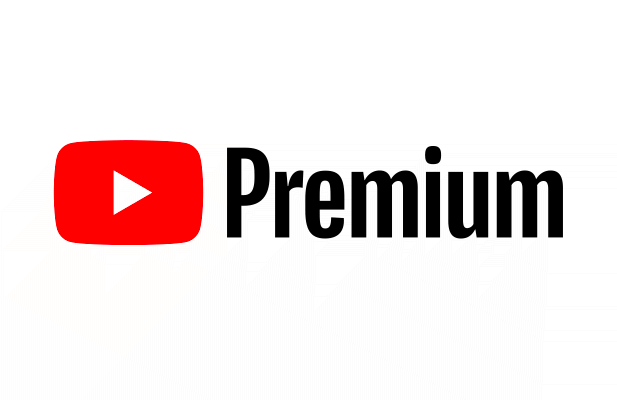
Приостановка или отмена подписки YouTube Premium на ПК или Mac
Подписка YouTube Premium ограничена владельцем учетной записи — обычные пользователи Premium не могут поделиться ею без подписки на семейный план подписки. Если вы хотите приостановить или отменить подписку YouTube Premium, вам нужно будет войти в систему, используя учетную запись Google, которая оплачивает подписку.
Например, подписчикам YouTube Premium Family, которые хотят отменить свою подписку, потребуется, чтобы владелец основной учетной записи вошел в систему, используя данные своей учетной записи. Если вы хотите отменить или приостановить подписку, вы можете сделать это на ПК или Mac, выполнив следующие действия.
Доступ к подписке на YouTube
- Для начала откройте веб-сайт YouTube в своем браузере. Если вы еще не вошли в систему, нажмите кнопку « Войти » в правом верхнем углу. Вам нужно будет войти в систему, используя данные учетной записи, связанные с вашей подпиской YouTube Premium.
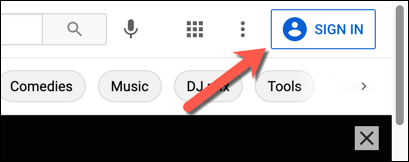
- После входа вернитесь на главную страницу YouTube (если вы не попали туда напрямую) и выберите значок своего профиля в правом верхнем углу. В раскрывающемся меню выберите вариант « Покупки и членство ».
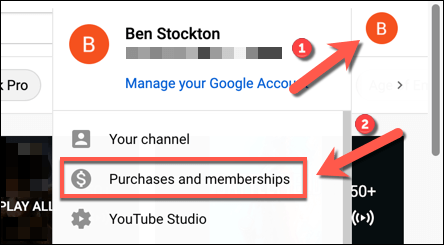
- Если в вашей учетной записи есть активное Премиум-членство, Премиум должен быть указан в разделе « Членство ». Выберите «Управление членством» рядом, чтобы просмотреть параметры подписки.
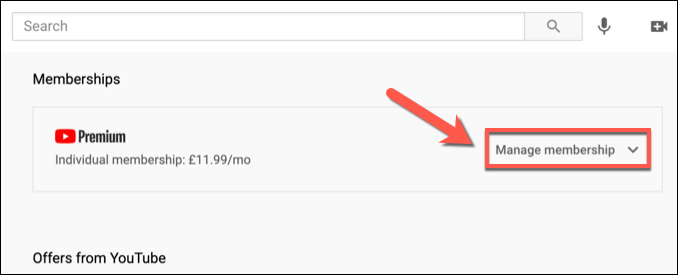
- Текущие условия подписки (включая дату выставления счета) появятся ниже. Если вы отмените или приостановите подписку YouTube Premium, сама подписка останется активной до наступления следующей даты выставления счета. Чтобы отменить или приостановить подписку, нажмите кнопку Деактивировать .
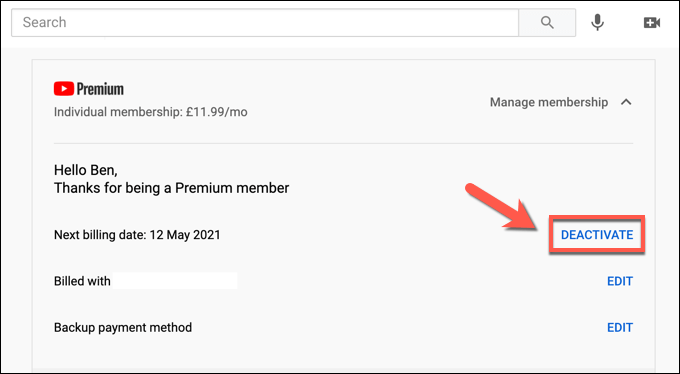
Приостановка или отмена YouTube Premium
- Нажав кнопку « Деактивировать », вы сможете отменить или приостановить подписку YouTube Premium. Отмена подписки необратима, доступ ко всем привилегиям подписки и удаление всех загруженных вами видео или музыки (включая все сохраненные плейлисты) будут удалены. Чтобы отменить подписку, выберите Продолжить, чтобы отменить . Если вы предпочитаете временно приостановить подписку на срок до шести месяцев, выберите вариант « Приостановить вместо этого ».
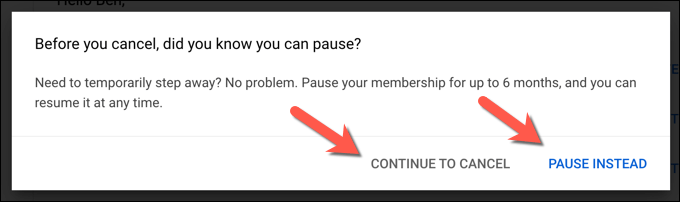
- Если вместо этого вы выберете «Пауза », у вас будет возможность выбрать, когда ваше членство будет автоматически возобновлено. У вас есть выбор между 1 и 6 месяцами — переместите ползунок в меню « Выбрать продолжительность паузы », чтобы выбрать, на какой срок вы предпочитаете приостановить членство, а затем выберите « Приостановить членство » для подтверждения.
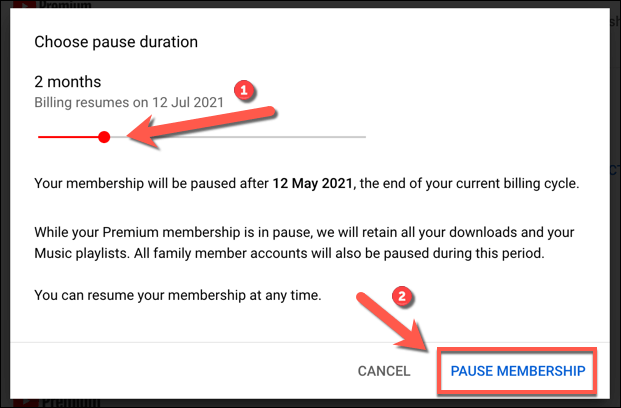
- Если вы решите отменить подписку, выбрав Продолжить для отмены , YouTube запросит у вас причину. Выберите один из перечисленных вариантов и нажмите « Далее », чтобы продолжить, или выберите «Не важно» , чтобы вернуться в меню « Членство ».
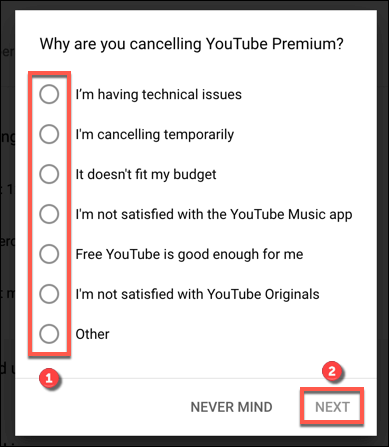
- Чтобы подтвердить отмену, выберите Да, Отмена .
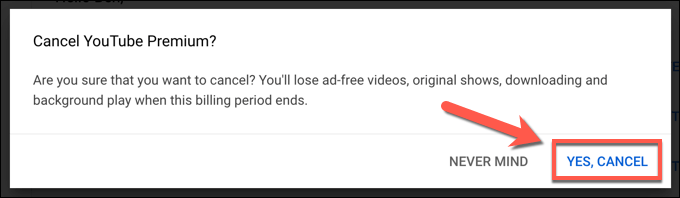
- После того, как ваша подписка будет приостановлена или отменена, ваша подписка (и любые включенные льготы) будет продолжаться до следующей даты выставления счета, указанной на странице « Членство ». Однако, если вы хотите восстановить свое членство до истечения этой даты, нажмите кнопку « Продлить » в меню « Членство ».
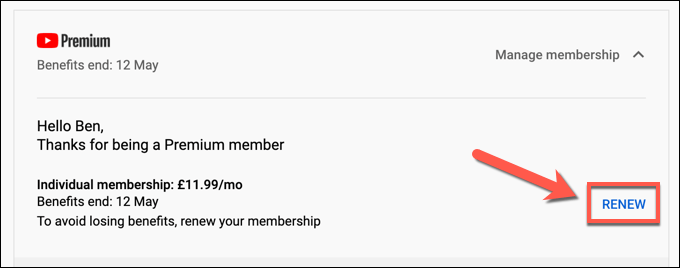
Как приостановить или отменить подписку YouTube Premium на мобильных устройствах
Вы также можете приостановить или отменить подписку YouTube Premium в приложении YouTube на устройствах Android, iPhone или iPad. Применяются те же правила: отмена приводит к удалению ваших сохраненных плейлистов и загрузок после истечения даты выставления счета, а приостановка подписки приостанавливает доступ к ним до тех пор, пока она не возобновится.
Если вы хотите отменить или приостановить подписку в приложении YouTube, вот что вам нужно сделать.
Отмена или приостановка YouTube Premium на Android
- Чтобы изменить подписку YouTube Premium на Android, откройте приложение YouTube для Android. Вам нужно будет переключиться на учетную запись, которая содержит подписку (если она еще не активна). Для этого выберите значок своего профиля в правом верхнем углу, затем выберите имя своей учетной записи в верхней части меню « Учетная запись» .
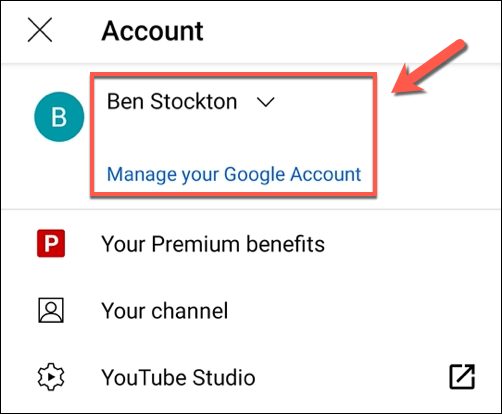
- Когда на YouTube отображается правильная учетная запись, выберите значок профиля > Покупки и членство , чтобы получить доступ к своим подпискам.
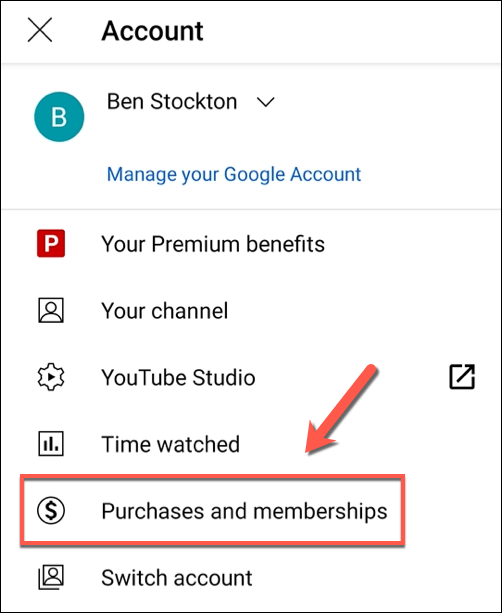
- Все активные подписки на YouTube (включая YouTube Premium) будут перечислены в следующем меню. Выберите вариант « Премиум », чтобы получить доступ к параметрам подписки.
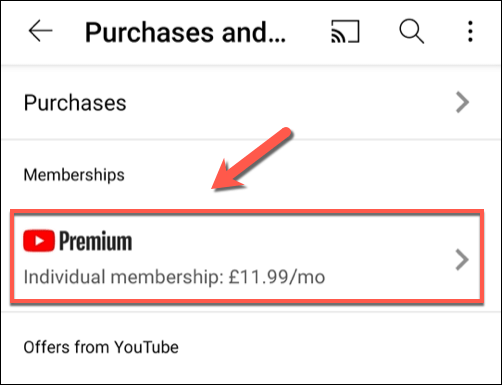
- Чтобы отменить или приостановить свое членство, выберите « Деактивировать ».
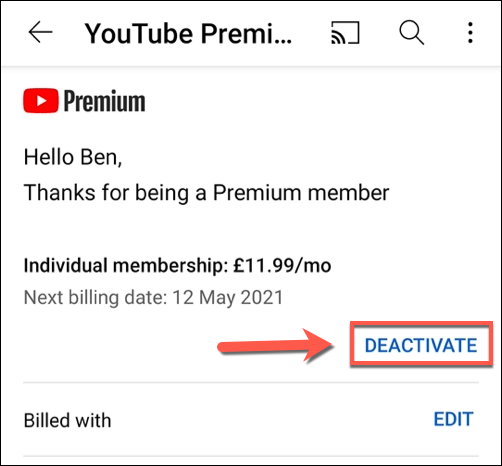
- Вам нужно будет выбрать, отменить или приостановить подписку. Чтобы сделать паузу, выберите « Пауза вместо этого ». Для отмены выберите Продолжить для отмены .
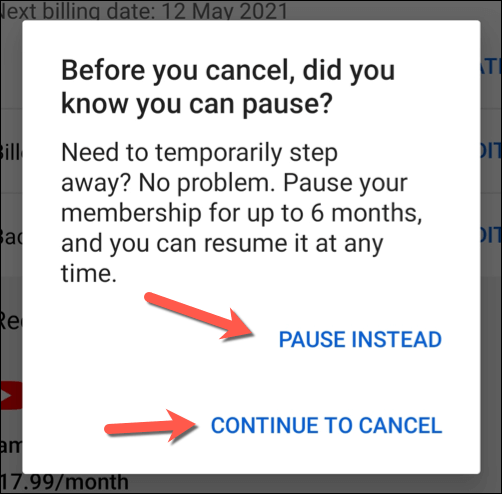
- Если вы решите сделать паузу, переместите ползунок в меню « Выбрать продолжительность паузы », чтобы определить продолжительность приостановки (от 1 до 6 месяцев). Ваше Премиум-членство останется активным до следующей даты выставления счета и не будет повторно активировано, пока не закончится период приостановки. Выберите «Приостановить членство» , когда будете готовы.
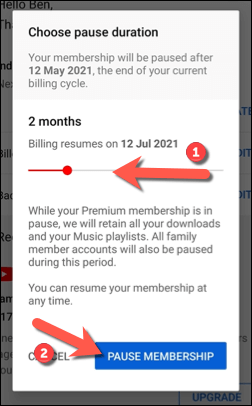
- Если вы решите отменить подписку, выбрав Продолжить для отмены , YouTube перечислит ряд привилегий, к которым вы потеряете доступ, в следующем меню. Выберите Далее , чтобы продолжить.
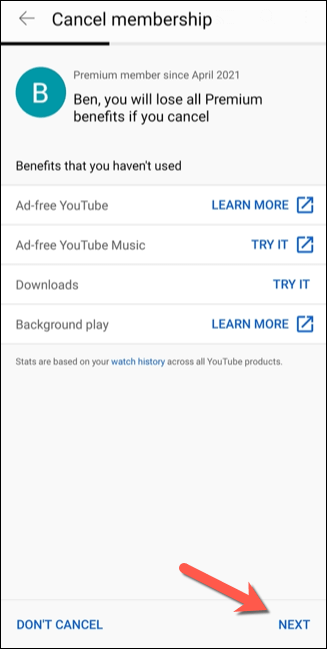
- Выберите причину отмены вашего членства из вариантов, представленных в следующем меню. Если вы предпочитаете не указывать причину, выберите «Не хочу отвечать ».
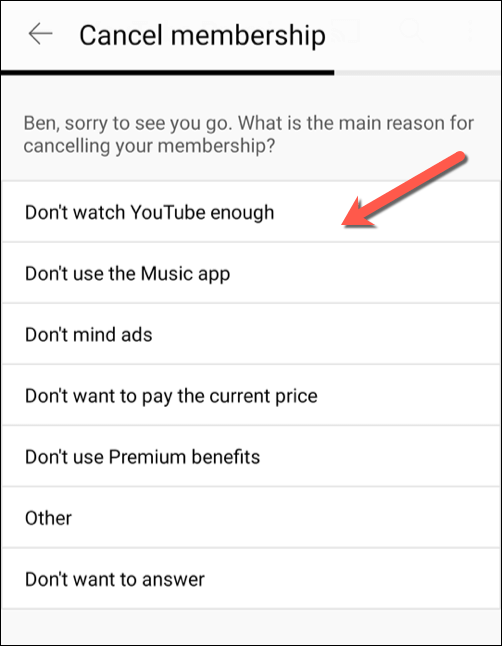
- Наконец, выберите «Отменить премиум », чтобы отменить подписку. Ваша подписка останется активной до следующей даты выставления счета.
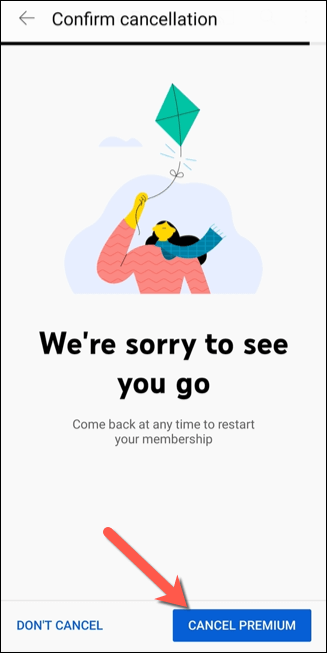
Отмена или приостановка YouTube Premium на iPhone или iPad
Действия по приостановке или отмене подписки YouTube Premium на iPhone или iPad будут зависеть от того, как вы изначально подписались. Например, если вы активировали подписку в приложении YouTube на своем iPhone или iPad, вы можете отменить подписку (но не приостанавливать ее) в меню настроек вашего устройства Apple.

Однако если вы активировали подписку в другом месте, вам потребуется использовать веб-браузер вашего устройства, чтобы отменить или приостановить подписку, выполнив описанные выше действия. Вы можете сделать это с ПК, Mac или из браузера мобильного устройства.
- Если вы хотите отменить подписку YouTube Premium, сделанную в приложении YouTube на iPhone или iPad, откройте приложение « Настройки » на своем устройстве и выберите свое имя в верхней части меню, чтобы получить доступ к меню Apple ID .
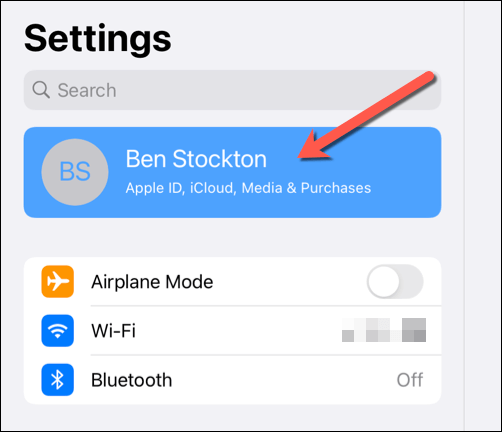
- В меню Apple ID выберите Подписки.
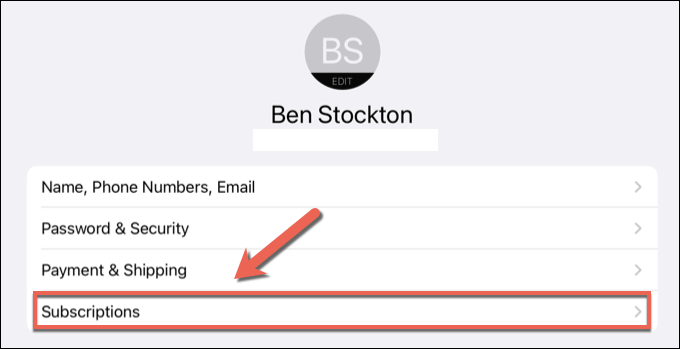
- В меню « Подписки » будет указана активированная Apple подписка YouTube Premium — выберите ее, чтобы просмотреть варианты. Если его нет в списке, вам нужно будет выполнить описанные выше шаги, чтобы отменить подписку с помощью браузера.
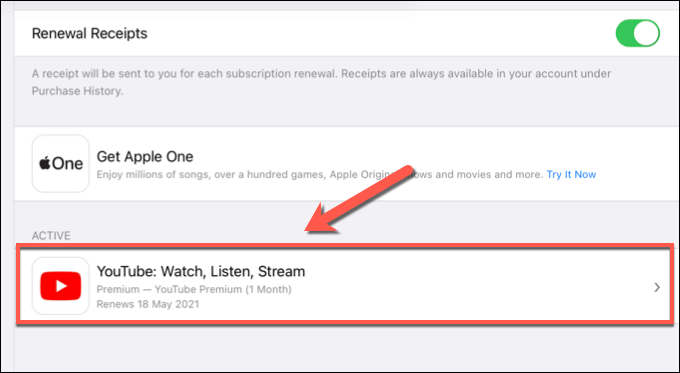
- В меню « Редактировать подписку » для активированной Apple подписки на YouTube Premium выберите « Отмена », чтобы отменить подписку.
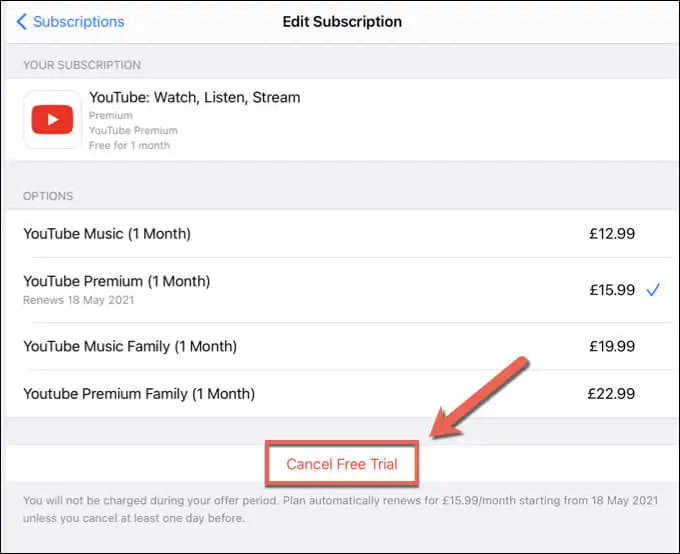
- Вам нужно будет подтвердить, что вы хотите завершить подписку. Выберите «Подтвердить », чтобы сделать это, затем выполните аутентификацию, используя свой пароль, учетные данные Face ID или Touch ID (если требуется). После подтверждения отмены подписка останется активной до следующей даты выставления счета.
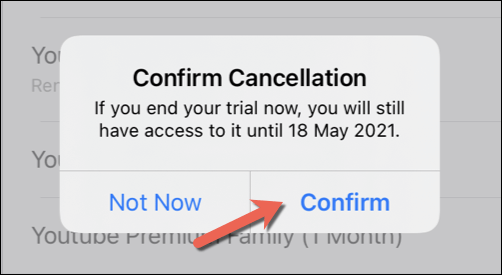
Альтернативы YouTube Премиум
Если вы решите приостановить или отменить подписку на YouTube Premium, вы можете найти альтернативу. Существуют альтернативы YouTube, в зависимости от контента, который вам нравится. Например, любители телевидения и кино могут захотеть попробовать Netflix или Hulu, а стримеры могут оценить функции, которые может предложить Twitch.
Любители музыки, тем временем, могут предпочесть потратить свои деньги на подписку Spotify Premium благодаря широкому выбору песен и исполнителей, доступных для потоковой передачи. Вы также можете попробовать Apple Music или ряд других альтернатив Spotify, чтобы воспроизводить свои любимые песни на ходу без необходимости их предварительной покупки.
